NB!: Power View eemaldatakse 12. oktoobril 2021 nii Microsoft 365 Exceli rakendusest kui ka rakendusest Excel 2021. Selle asemel saate kasutada interaktiivset visuaalset keskkonda, mida pakub Power BI Desktopja mille saate tasuta alla laadida. Samuti saate importida Exceli töövihikud Power BI Desktopi.
Power View's SharePoint 2013 ja Excel 2013 saate kiiresti luua mitmesuguseid andmete visualiseeringuid tabelitest ja maatriksitest riba-, tulp- ja mulldiagrammide ning mitme diagrammikomplektini. Iga visualiseeringu jaoks, mida soovite luua, alustage Power View'i lehel tabeli loomisega, mille saate hõlpsalt teisendada muudeks visualiseeringuks, et leida oma andmeid kõige paremini illustreeriv.
Visualiseeringu loomine
-
Power View' lehel tabeli loomiseks kontrollige väljaloendi tabelit või välja või lohistage väli väljaloendist lehele. Power View joonistab tabeli lehele, kuvades teie tegelikud andmed ja lisades automaatselt veerupäised.
-
Teisendage tabel visualiseeringuks, valides vahekaardil Kujundus visualiseeringutüübi. Sõltuvalt tabeli andmetest on saadaval erinevad visualiseeringutüübid, mis annavad teile nende andmete jaoks parima visualiseeringu.
Näpunäide.: Uue visualiseeringu loomiseks käivitage teine tabel, klõpsates enne väljaloendi väljajaost väljade jaotises väljade valimist tühja lehte.
Selle artikli teemad
Power View's saadaolevad visualiseeringud
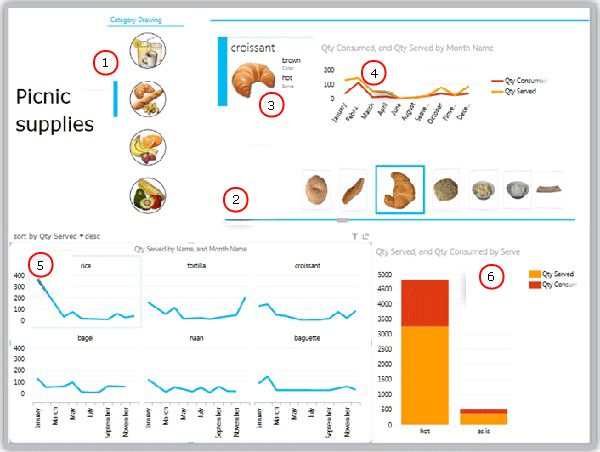
-
Tükeldi, mis filtreerib aruande leibadele
-
Paanivoo navigeerimine paanide jaoks, praegu sarvesaiu
-
Kaart paaniümbrises, filtreeritud praeguse paanini (sarvesaiu)
-
Joonediagramm paaniümbrises, kus on kuvatud tarbitud kogused ja server, filtreeritud sarvesaiuks jaanuarist detsembrini
-
Kordsed, filtreeritud leibaks ja sorditud laskuvas järjestuses teenindatava koguse järgi
-
Tulpdiagramm, mis on filtreeritud leibaks, kus on kuvatud teenitud ja tarbitud kogused
Diagrammid
Power View pakub mitmeid diagrammisuvandeid: sektordiagramm, veerg, riba, joon, punktdiagramm ja mull. Diagrammidel võib olla mitu arvvälja ja mitu sarja. Diagrammil on mitu kujundussuvandit: siltide, legendide ja tiitlite kuvamine ja peitmine.
Diagrammid on interaktiivsed. Ühe diagrammi väärtuste klõpsamise korral tehke ühte järgmistest.
-
Tõstke see väärtus diagrammil esile.
-
Filtreerige selle väärtuseni aruandes kõigis tabelites, maatriksites ja paanides.
-
Tõstke see väärtus aruandes esile kõigis teistes diagrammides.
Diagrammid on interaktiivsed ka esitluses ( nt lugemis- ja täisekraanrežiimides Power View's SharePoint-s või Power View' lehel Excel töövihikus, mis on salvestatud Exceli teenused või vaadatud Microsoft 365.
Sektordiagrammid
Sektordiagrammid on Power View's lihtsad või keerukad. Saate teha sektordiagrammi, mis süvitsi minnakse, kui topeltklõpsate sektorit, või sektordiagrammi, kus kuvatakse suuremates värvilõkses alamsektordiagrammid. Sektordiagrammi saate ristfiltreerida teise diagrammiga. Olem, et klõpsate ribadiagrammil. Sellele ribale rakenduv sektordiagrammi osa on esile tõstetud ja ülejäänud sektordiagramm on hall. Lugege lisateavet Power View' sektordiagrammide kohta.
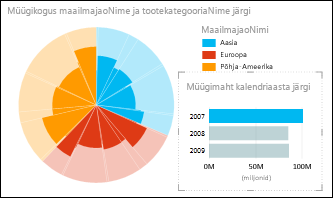
Punkt- ja mulldiagrammid
Punkt- ja mulldiagrammid on hea viis hulga seotud andmete kuvamiseks ühes diagrammis. Punktdiagrammides kuvatakse x-teljel üks arvväärtusega väli ja y-teljel teine, mis lihtsustab diagrammis kõigi üksuste puhul kahe väärtuse vahelise seose nägemist.
Mulldiagrammis juhib kolmas arvväärtusega väli andmepunktide suurust. Samuti saate punkt- või mulldiagrammile lisada esitustelje, et vaadata andmeid aja jooksul muutudes.
Lisateave Power View' mull- ja punktdiagrammide kohta.
Joon-, riba- ja tulpdiagrammid
Joon-, tulp- ja tulpdiagrammid on kasulikud ühe või mitme andmesarja andmepunktide võrdlemiseks. Joon-, riba- ja tulpdiagrammil kuvab x-telg ühe välja ja y-telg teise, mis muudab kõigi diagrammiüksuste kahe väärtuse vahelise seose hõlpsaks.
Lintdiagrammid
Triipdiagrammil on kategooriad korraldatud vertikaalteljel ja väärtused horisontaalteljel. Kaaluge vöötdiagrammi kasutamist mõnel järgmisel juhul.
-
Teil on üks või mitu andmesarja, mida soovite kanda.
-
Teie andmed sisaldavad positiivseid, negatiivseid ja nullväärtusi (0).
-
Soovite võrrelda mitme kategooria andmeid.
-
teljesildid on pikad;
Power View's saate valida kolme vöötdiagrammi alamtüübi vahel: virnlintdiagramm, 100% virndiagramm ja kobardiagramm.
Tulpdiagrammid
Töölehe veergudesse või ridadesse korraldatud andmed saab kanda tulpdiagrammile. Tulpdiagrammid sobivad teatud perioodi jooksul andmetega toimunud muudatuste esitlemiseks või andmete võrdluste illustreerimiseks. Tulpdiagrammide kategooriad asuvad horisontaalteljel ja väärtused vertikaalteljel.
Power View's saate valida kolme tulpdiagrammi alamtüübi vahel: virnlintdiagramm, 100% virndiagramm ja kobardiagramm.
Joondiagrammid
Joondiagrammid jagavad kategooriaandmeid ühtlaselt horisontaal- (kategooriate) teljele ja kõik arvväärtuse andmed vertikaal- (väärtuste) teljele.
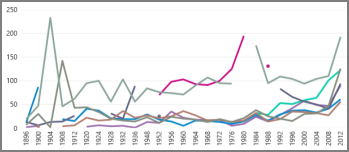
Kaaluge joondiagrammi kasutamist, mille ajaskaala on horisontaalteljel. Joondiagrammid kuvavad kuupäevad kronoloogilises järjestuses kindlate intervallide või põhiühikute (nt päevade, kuude või aastate arv), isegi kui töölehe kuupäevad pole järjekorras või samades põhiühikutes.
Kaardid
Kaardid Power View's saate Bing kaardipaane, nii et saate suurendada ja panoda nii, nagu muude Bing kaardil. Asukohtade ja väljade lisamisel asetatakse kaardile dots. Mida suurem on väärtus, seda suurem on dot. Mitme väärtusega sarja lisamisel kuvatakse kaardil sektordiagrammid, kus sektordiagrammi suurus näitab kogusumma suurust. Lisateavet kaartide kohta leiate Power View'st.
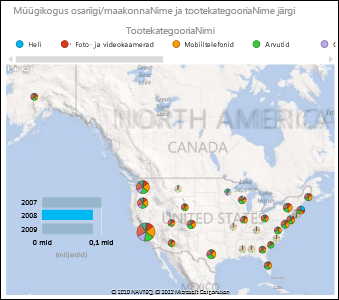
Hulgidiagrammid: diagrammikomplektid samade telgedega
Hulgidiagrammide abil saate luua identsete X- ja Y-telgedega diagrammisarja ja korraldada need kõrvuti, mis hõlbustab korraga paljude erinevate väärtuste võrdlemist. Hulgidiagramme nimetatakse mõnikord "prügikastdiagrammideks".
Maatriksid
Maatriks sarnaneb tabeliga, mis koosneb ridadest ja veergudest. Maatriksil on aga järgmised võimalused, mida tabel ei sisalda.
-
Saate andmeid kuvada ilma korduvate väärtusteta.
-
Kogusummade ja vahekokkuvõtete kuvamine rea ja veeru alusel
-
Hierarhiaga saate süvitsi minna/süvitsi minna
-
Kuva ahendus ja laiendamine
Lisateavet maatriksiga töötamise kohta Power View's
Õnnitluskaardid
Tabeli saate teisendada kaartide sarjaks, kus kuvatakse tabeli iga rea andmed kaardivormingus (nt indeksikaardina).
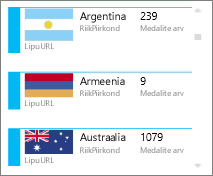
Paanid
Saate tabeli või maatriksi teisendada paaniks, et esitada interaktiivselt tabelandmeid. Paanid on dünaamilise navigeerimisribaga ümbrised. Paanid käituvad filtritena – need filtreerivad paani sisu väärtuseni, mis on valitud vahekaardireal. Paanile saate lisada mitu visualiseeringut ja kõik filtreeritakse sama väärtuse alusel. Vahekaartidena saate kasutada teksti või pilte. Lugege lisateavet Power View's paanide kohta.
Sellel pildil on kujutatud kiiruisutamisega võistlevate riikide medalite arv.
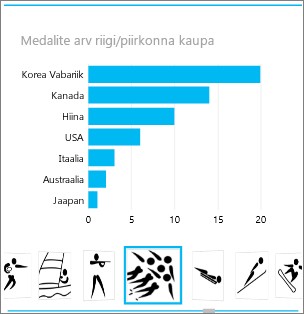
Lisateave
Power View: andmete analüüsimine, visualiseerimine ja esitamine










